Почему нельзя обновить андроид. Как обновить Андроид на телефоне — Надежные методы.
Время от времени у каждого обладателя девайса на OS Android возникает необходимость обновить систему. Причем эта процедура не является обязательной, можно просто забыть про нее насовсем и пользоваться той версией, которая была установлена с "завода".
Однако такое решение лишит вас многих преимуществ. Например, все новые игры и приложения устанавливаются только на "свежие" версии андроида. Кроме того разработчики выпускают обновления с вполне конкретной целью: избавиться от недостатков и багов прошлой версии и внести новые полезные для пользователя функции.
Первым делом мы рассмотрим самый простой способ обновления системы, не требующий никаких навыков.
Важно ! Перед любой процедурой обновления или прошивки, проверьте, что ваше устройство полностью заряжено. В противном случае в процессе смартфон может разрядиться и после не включиться, т.к. процесс обновления был прерван. Также перед любой операцией делайте бэкап данных, чтобы в случае программных ошибок, вернуть прежнюю стабильную версию.
Официальные прошивки
Обновление OS Android "по воздуху"
Легче всего обновиться автоматически, используя Wi-Fi или обычный мобильный интернет. Самый важный момент здесь, это то, чтобы для вашего устройства существовало официально выпущенное обновление.
- Заходим в настройки устройства, ищем раздел "О телефоне ".

- Внутри раздела нас интересует пункт "Обновление системы ", нажимаем на него.

- Здесь можно передвинуть верхний ползунок в активное положение, чтобы устройство автоматически проверяло наличие выпущенных обновлений. Или нажать кнопку "Проверить сейчас ".

- После этого начнется автоматическое обновление системы. Или же появится сообщение, что устройство не нуждается в обновлении, т.к. установлена последняя версия OS.

Иногда случается так, что ваши знакомые или друзья, имеющие такой же смартфон как у вас, уже получили обновление "по воздуху", а к вам оно так и не пришло. Чтобы решить эту проблему, делаем следующее:
- Заходим в настройки устройства и нажимаем на вкладку "Приложения ".

- В открывшемся окне переходим на вкладку "Все ". В появившемся списке необходимо найти «Google Services Framework ».

- Заходим внутрь и жмем кнопку "Стереть данные ".

- После этого в разделе "О телефоне " проверяем наличие новых обновлений.

Обновление вручную
Если вышеперечисленные способы не помогли, выполняем следующие действия:
- Заходим на официальный сайт производителя своего устройства и ищем там архив с обновленной версией OS для вашего устройства. Скачиваем его и сбрасываем на SD карту устройства или во внутреннюю память.
- Заходим в режим Рекавери. Для этого выключаем смартфон, а затем включаем его, удерживая одновременно клавишу включения и кнопку громкости вверх/вниз (на разных моделях комбинации могут отличаться).
- Здесь нас интересует пункт "apply update from sdcard ", если мы сбросили архив на SD карту или "apply update from internal storage ", если архив с прошивкой находится во внутренней памяти. Выбираем нужный пункт и жмем на него, используя клавишу включения.

- В открывшемся окне выбираем архив с обновленной прошивкой и жмем клавишу включения. После этого запустится процесс обновления системы. После перезагрузки устройство порадует вас новой версией OS.

Если по какой-то причине обновить операционную систему вышеуказанными методами не удалось, переходим к более сложному варианту. Нам понадобится ПК, смартфон, USB-кабель, установленные драйвера для конкретной модели нашего устройства, а также специальная программа для прошивки. Для разных марок и моделей смартфонов программы и драйвера будут различаться. Мы опишем процесс в общих чертах.
Инструкция :
- 1. Скачиваем ПК клиент для вашей модели. Например, для Samsung это Odin или Kies, а для Xiaomi - XiaoMiFlash и т.п.
- 2. Затем скачиваем ADB драйвера для того чтобы ПК смог распознать наше устройство.
- 3. Скачиваем официальную прошивку для вашего девайса с сайта производителя.
- 4. В настройках смартфона заходим в раздел "Для разработчиков " и включаем "Отладку по USB ".


- 5. После этого подключаем телефон к ПК и устанавливаем обновленную прошивку с помощью соответствующей программы.
Неофициальные прошивки
Может случиться и так, что производитель больше не выпускает обновлений для старых моделей смартфонов. В этом случае придется воспользоваться неофициальными прошивками OS Android, которых существует великое множество. Однако стоит помнить, что установка такого программного обеспечения может вызвать сбои в работе устройства или вообще превратить его в "кирпич".
Инструкция по установке пользовательских прошивок похожа на ту, что мы описывали в пункте "Обновление вручную ". Только в данном случае (не всегда, но чаще всего) нам придется сначала установить кастомное Рекавери (подробная инструкция ), например TWRP
Инструкция :
- Скачиваем неофициальную прошивку в виде архива и сбрасываем ее во внутреннюю или внешнюю память устройства.
- Заходим в режим Рекавери. Для этого выключаем смартфон, а затем запускаем его, удерживая клавишу включения + кнопку громкости вверх/вниз (на разных моделях комбинации могут отличаться.

Как вы знаете, смена поколений устройств сегодня происходит огромными темпами. Радует то, что разработчики не сразу забывают о поддержке и выпускают обновления. Сегодня обсудим обновления для Samsung Galaxy S3.
Обновление через меню устройства
Обычно, самый правильный и простой способ любых изменений смартфона – предусмотренный производителем. Дело в том, что при его использовании вы, скорее всего, предохранены разработчиками от возможности нанести непоправимый вред вашему гаджету. Если нет – то перед тем, как произвести критические действия, вас предупредят порядочное количество раз и обязательно проинформируют о том, чем все это может закончиться и действительно ли вы хотите это сделать.

Если зайти в пункт меню «Настройки» (он показан на рисунке), прокрутив его немного вниз, вы сможете найти пункт «Об устройстве» . Здесь сосредоточена информация о прошивке, начинке гаджета, а также об установленных программных компонентах.
Там же вы найдете пункт «Обновление системы» и при нажатии на него, ваш телефон начнет поиск обновлений, затем скачает и установит их. Потребуется перезагрузка после проделанных операций, дабы активировать обновленную версию программного обеспечения.
Данное программное обеспечение является прилагаемым к Galaxy S3. Если по каким-либо причинам вы не смогли обновить телефон автоматически, вы можете воспользоваться данным методом. Интерфейс также интуитивен, так что никаких трудностей возникнуть не должно.

1. Подключите телефон к компьютеру с помощью кабеля микро-USB (поставляется в комплекте с телефоном).
2. Запустите Kies на ПК с операционной системой Windows или Mac.
4. Если ничего не происходит, опустите вкладку «Области уведомления» на своем телефоне. Если он сообщает о том, что связан как камера, нажмите на этой области, чтобы изменить свой USB-вариант подключения. Выберите соединение как "устройство Media" .
5. Дождитесь окончания процесса обновления.
Готово, ваш Samsug galaxy S3 "повышен в должности".
Как обновить Samsug Galaxy S3 3.17 out of 5 0 based on 23 voters.
Компания Samsung выпускает мобильные телефоны на базе операционной системы Android. Каждый новый гаджет оснащается современной версией операционки. Владельцам более ранних устройств рекомендуется обновлять программное обеспечение до свежих вариантов. Если у Вас все еще старая версия прошивки, то давайте рассмотрим, как провести обновление OS Android на телефоне Samsung.
Самый простой метод
Он относится к списку полномочий рядового пользователя и не требует глубоких знаний, поэтому любой способен осуществить это самостоятельно.
Перед внесением изменений советуем внести резервную копию хранимых данных на внешний накопитель. Также важно проверить уровень зарядки аккумулятора. Процесс длительный, поэтому стоит зарядить телефон до отметки 80-90%, чтобы избежать внезапной остановки обновления.
Перед процедурой рекомендуется включить прием Wi-Fi сигнала во избежание материальных потерь со счета мобильного. Когда данные будут получены с сервера, переходим в поле «Установить», ожидаем оповещения о завершении изменений. После внесенных корректив необходимо перезагрузить устройство.

Данный алгоритм описан для применения на смартфоне Samsung galaxy s3. Однако суть остается актуальной для всех устройств.
Обновление через компьютер или ноутбук
Требуется установить программу Kies. Утилита должна быть лицензионной, чтобы не испортить операционку.
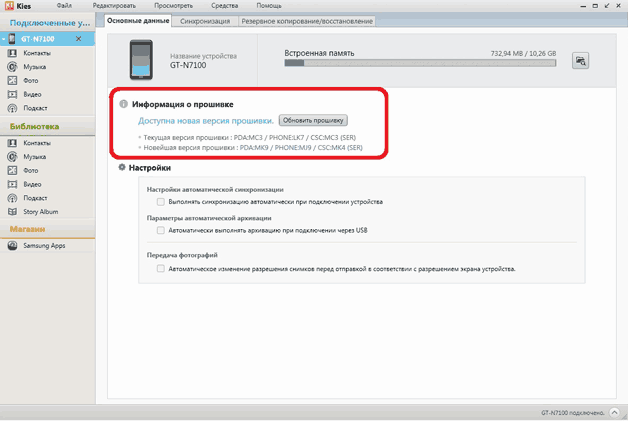
Внимание! Не пытайтесь прервать процедуру обновления или выключать гаджет. Вмешательство приводит к появлению ошибок в работе смартфона или неисправности программной части. Процесс обновления занимает от 10 до 30 минут. Скорость установки зависит от производительности компьютера и качества подключения к интернету.
Возвращение заводских установок
Бывает, когда человека не устраивает расширение. Тогда выполняют откат.
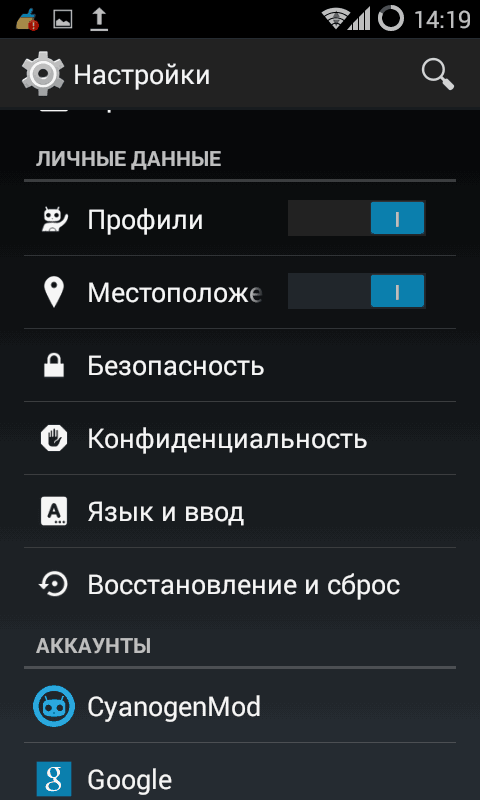
Как избавиться от пиратской версии
Допустим, вы случайно установили нелицензионный файл и думаете, как удалить обновление. В этом поможет Odin. Перед удалением нужно поискать в сети файлы с интересующей версией ПО. Отличным порталом является 4PDA, где в доступе прошивки для многих моделей смартфонов.
Сигнал о завершении будет подан в виде зеленого поля со словом PASS.
Вышеизложенные действия применимы с Андроидом и на планшете. Отличия могут касаться расположения ссылок на некоторые операции или их названия.
Многие пользователи хотят знать, как обновить Андроид на телефоне. Обладатели различных девайсов, таких как Galaxy S3, Nexus 5 или HTC One, обычно задаются вопросом о том, будут ли они получать обновления. Пользователи устройств iOS, которые находятся под управлением Apple, выполняют апгрейды легко.
Но в случае с Android все гораздо сложнее. Нет никакой гарантии, что устройство получит очередное обновление, а версию системы удастся увеличить без проблем.
Существует 2 основных способа, позволяющих сменить прошивку на Андроиде: OTA и более сложная ручная установка. Процесс апгрейда может отличаться на разных устройствах.
Как обновить версию системы
Тем, кто хочет узнать, как перепрошить Андроид, стоит иметь в виду, что обычно обновление программного обеспечения автоматически устанавливается на устройствах с помощью OTA. Пользователь должен обнаружить уведомление, которое сообщит, что апгрейд готов для установки на телефоне. В таких случаях все, что нужно сделать, - нажать на уведомление и начать процесс установки, чтобы обновить версию Android на телефоне.
Если по какой-либо причине сообщение не высветилось или было случайно удалено, можно вручную проверить наличие обновлений. Для этого требуется открыть «Об устройстве», «Системные обновления», «Проверить на наличие обновлений». Названия этих разделов могут немного отличаться в зависимости от типа смартфона.
Нередко людей интересует, как изменить версию Андроида вручную. Для этого могут быть различные причины, наиболее распространенные из них - это отсутствие стабильной мобильной связи или сигнала Wi-Fi, автоматических обновлений OTA и получение прав корневого доступа.
Тому, кто хочет узнать, как перепрошить Android, нужно иметь в виду, что первым шагом к выполнению ручного обновления будет поиск ROM, который надо установить на телефоне. Если планируется использовать официальный ROM, требуется посетить веб-сайт производителя мобильного гаджета, чтобы найти прошивку, подходящую для него. Например, телефоны Samsung используют программное обеспечение SamMobile, Sony - Xperia Firmware или Flashtool, LG - LG Phone Firmware, а Motorola - Motorola Firmware.
Лучшие программы для обновлений
 Интересующимся, как перепрошить планшет Андроид, для установки ROM нужно будет найти определенную программу, подходящую для него, или применить пользовательский режим восстановления, предварительно выполнив разблокирование и рутинг девайса.
Интересующимся, как перепрошить планшет Андроид, для установки ROM нужно будет найти определенную программу, подходящую для него, или применить пользовательский режим восстановления, предварительно выполнив разблокирование и рутинг девайса.
Приложение KIES используется, чтобы выполнять обновление фирменных устройств Samsung. Оно позволяет загружать ROM и устанавливать его на телефон с помощью персонального компьютера. Приложение самостоятельно скачает необходимую для конкретной модели прошивку.
Программа Odin - это еще один инструмент, позволяющий установить ROM на устройстве Самсунг пользователю, который хочет узнать, как обновить Android. Преимущество этого приложения заключается в том, что, в отличие от KIES, оно дает возможность установить прошивку, которая скачана самостоятельно. В данном случае нужно выполнить рутинг устройства.
Установленный инструмент Flash Tool используется для прошивки продуктов Sony Xperia. Ищущим способ, как обновить версию Андроид, нужно иметь в виду, что этот метод будет работать только на устройствах Xperia с разблокированным загрузчиком. Бета-тестирование приложения завершено, и теперь оно работает на большинстве ПК с операционной системой Windows.
Программа HTC Sync Manager используется для установки обновлений только на устройствах соответствующего бренда. Это приложение можно скачать на официальном сайте HTC. После установки нужно будет подключить смартфон к компьютеру через USB и запустить программу. Она будет самостоятельно искать официальные обновления программного обеспечения для устройства.
Приложение HTC One Tool Kit на Android было разработано энтузиастами на форуме XDA, и оно работает только с телефонами соответствующего бренда. С помощью этого набора инструментов можно разблокировать свой загрузчик, получить права корневого доступа, установить официальную или пользовательскую прошивку на устройство. Тем, кто хочет узнать, как можно поменять версию Андроида, следует скачать HTC One Tool Kit на форуме XDA.
Другие программы
 Приложение LG PC Suite может обновлять устройства соответствующего бренда. Эту программу можно без проблем найти и скачать с помощью поисковой системы Google, но при этом надо постараться отыскать версию, которая подходит к модели телефона.
Приложение LG PC Suite может обновлять устройства соответствующего бренда. Эту программу можно без проблем найти и скачать с помощью поисковой системы Google, но при этом надо постараться отыскать версию, которая подходит к модели телефона.
Сразу после установки программы следует нажать на опцию Check Phone Update. Спрашивающим, как можно обновить прошивку на Андроиде, важно учитывать, что LG PC Suite будет устанавливать только заводские обновления.
Программа KDZ Firmware Updater предоставляет возможность обновлять и прошивать ROM на устройствах LG, причем не только официальные, но и пользовательские версии. Процесс установки этой программы относительно прост, но могут возникнуть проблемы с операционными системами Windows 7 и Vista, если нет прав администратора. Любопытствующим, как поменять прошивку на Андроиде, можно скачать приложение на официальном сайте разработчика.
У пользователей устройств Motorola обычно не возникает никаких проблем с получением обновлений, а инструмент RSD Lite позволит снова прошить телефон в случае возникновения каких-либо сложностей. Если непонятно, какое и как установить обновление, стоит скачать его на сайте разработчика.
Ни одна из вышеперечисленных программ не подходит? Значит, перепрошиваем девайс с помощью пользовательского режима восстановления. Это самый простой способ установки прошивок и создания резервных копий. Идеален для тех, кто интересуется, как обновить операционную систему.
Для входа в измененный режим восстановления требуется выполнить перезапуск гаджета. Можно загружать официальные и пользовательские прошивки прямо на него, а затем устанавливать их, не используя ПК в качестве посредника.
Приложение ROM Manager, рассчитанное на девайсы с корневым доступом, умеет определять и подсказывать, какое обновление доступно, как повысить версию операционной системы. С его помощью можно просматривать и тестировать различные прошивки. У пользователя появляется возможность обновляться не выходя из программы.
Android - одна из самых распространённых операционных систем, специально предназначенных для мобильных телефонов, смартфонов и планшетов. Сейчас ее используют практически все производители данной техники. Любая операционная система периодически улучшается и совершенствуется, оптимизируются ее отдельные части. Такие исправления и доработки представляют собой обновление Андроид.
Можно проверить наличие доработок самостоятельно. Для этого зайдите в «Настройки», найдите там пункт «Обновление ПО» и просмотрите открывшиеся настройки обновлений. Чтобы проверить, вышла ли новая версия, нажмите кнопку «Обновить».
Зачем нужны новые версии ОС
По сути, обновление Андроид - штука правильная и хорошая, поэтому не стоит относиться к этому с подозрением или скептицизмом. Как правило, доработки делают пользование устройством более комфортным и быстрым.
Обновление Андроид выпускается в микро- и макромасштабе. Мелкие усовершенствования имеют объем до 100 Мб и предназначены для отдельных частей системы. Они представляют собой небольшие патчи, устранение мелких недочетов, которые пользователю бывают даже незаметны. Цель подобных микродействий - улучшить и стабилизировать работу телефона или планшета.
А более крупные новшества «весят» уже порядка 500 Мб и затрагивают все устройство целиком. Фактически происходит небольшая смена версии ОС. Такое масштабное обновление ПО Андроид может изменить и внешний вид системы, сделав ее проще и лаконичнее.
 Как это происходит
Как это происходит
Если на вашем девайсе не стоит разрешение получать обновления по умолчанию, то каждый раз будет появляться диалоговое окошко с уведомлением и предложением установить что-то новое. Можно отложить скачивание и установку на какое-то время (от получаса до двух часов) или отказаться от обновления совсем.
Если вы выбрали «Установить», то система выставит оповещение о том, что устройство будет перезагружено. Поэтому настоятельно рекомендуется закрыть все работающие приложения и сохранить нужную информацию, иначе она просто потеряется. Сразу после уведомления устройство выключается, экран гаснет. Спустя пару секунд на нем появляется изображение характерного робота-андроида, а внизу экрана вы увидите прогресс процесса обновления в процентах. В среднем на обновление Андроид уходит от 5 до 20 минут, после чего происходит перезагрузка.
Когда устройство вновь включается, в нем оптимизируются приложения, чтобы корректно работать с установленными обновлениями. На экран выводится число таких приложений. После этого последнего действия появляется уведомление об успешном обновлении устройства. Рекомендуется перезагрузить его, чтобы все программы начали работать в нормальном режиме.
 Какие бывают проблемы после
Какие бывают проблемы после
Как правило, никаких. После обновления могут исчезнуть некоторые приложения, не совместимые с новой версией, или отдельные значки с Рабочего стола (по той же причине). Случается и появление новых программ в устройстве, удалить которые потом будет невозможно - это предусмотрено разработчиками.
Как правило, проблемы возникают, только если прошивка Андроида была выполнена самостоятельно или были использованы неофициальные версии ПО. А гарантия по этой же причине теряется, поэтому на возвращение устройства к жизни придется потратить немало средств.
Как вернуть старую версию
Когда не нравятся полученные обновления, то возникает закономерное желание «вернуть, как было». Но, увы, такая возможность не предусмотрена. Разве что вам придет в голову вручную изменить прошивку, но этого лучше не делать. Почему? Смотрите предыдущий раздел. Лучше еще раз присмотритесь к новой версии ОС - возможно, вы просто еще не привыкли к ней, а через пару дней уже полюбите все изменения.



















